
Jaetun laskentataulukon viimeisimmän toiminnan katsominen Macin Numbersissa
Saat helposti päivitykset kaikesta, mitä jaetussa laskentataulukossa on tapahtunut. Toimintaluettelossa kerrotaan, jos joku laskentataulukkoon kutsumasi tekee jotakin seuraavista:
Tekee muokkauksia, kuten lisääminen, muokkaaminen, koon muuttaminen, siirtäminen ja sijoittaminen (mutta ei tyylimuutokset).
Lisää kommentteja ja vastaa kommentteihin.
Liittyy ensimmäistä kertaa yhteistyölaskentataulukkoon.
Suorittaa laskentataulukolle hallintatoimia, kuten salasanan vaihtaminen tai laskentataulukon palauttaminen.
Voit myös saada ilmoituksia eri toiminnoista.
Jaetun laskentataulukon toiminnan näyttäminen
Voit näyttää luettelon jaetun laskentataulukon toiminnasta nähdäksesi, mitä on tapahtunut sen jälkeen, kun viimeksi kävit laskentataulukossa.
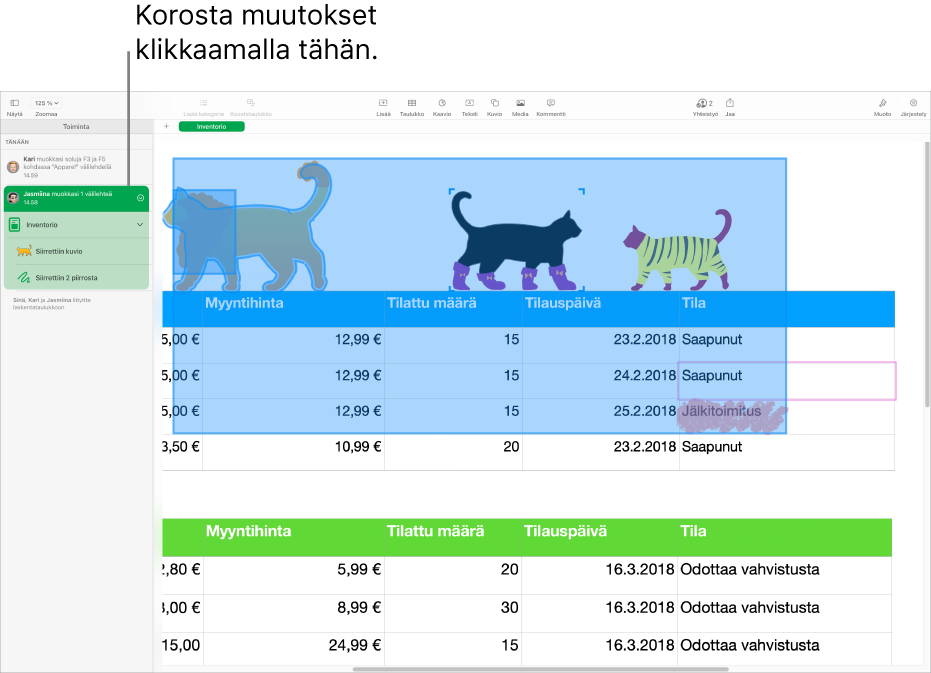
Tee jaetussa laskentataulukossa jokin seuraavista:
Valitse Näytä > Näytä toimintapaneeli (näytön yläreunassa olevasta Näytä-valikosta).
Jos tämä valinta ei ole näkyvillä, sinun on ehkä poistuttava tilasta tai suljettava sivupalkki.
Klikkaa työkalupalkissa
 -painiketta ja klikkaa Näytä kaikki toiminta.
-painiketta ja klikkaa Näytä kaikki toiminta.Yksityiskohtainen luettelo muutoksista tulee näkyviin sivupalkkiin. Uusimmat muokkaukset ja kommentit näkyvät ensimmäisinä. Käyttäjien liittymiseen ja tiedoston hallintaan liittyvät toiminnat on lueteltu alhaalla.
Tee jokin seuraavista:
Katso muutokset yksityiskohtaisemmin (esimerkiksi yhden osallistujan useampaan paikkaan tekemät muokkaukset) klikkaamalla lisätietonuolta.
Klikkaamalla korostettua toimintoa näkyviin tulee paikka, johon muutos tehtiin, ja kaikki uudet päivitykset merkitään luetuiksi.
Vinkki: Jos haluat katsoa nopeasti yhteenvedon toiminnasta, kun avaat jaetun laskentataulukon, klikkaa työkalupalkissa
 -painiketta ja katso uusimmat päivitykset kohdasta Viimeisin toiminta. Ellei mikään ole muuttunut edellisen käyntisi jälkeen, viesti kertoo, että olet ajan tasalla.
-painiketta ja katso uusimmat päivitykset kohdasta Viimeisin toiminta. Ellei mikään ole muuttunut edellisen käyntisi jälkeen, viesti kertoo, että olet ajan tasalla.
Huomioi seuraavat asiat:
Toimintaluettelo sisältää laskentataulukossa tehdyt toiminnat vähintään viimeisten 30 päivän ajalta, mukaan lukien oma toimintasi. Se korostaa ainoastaan muiden käyttäjien viimeisimmän toiminnan.
Vastikään lisätyt osallistujat näkevät koko yhteistyöhistorian toimintaluettelossa (vähintään 30 päivää taaksepäin).
Julkisessa laskentataulukossa (jonka käyttöoikeus on ”Kaikki, joilla on linkki” ja lupa-asetuksena ”Muokkaus”), toimintaluettelossa ja ilmoituksissa ”vieraiksi” merkityt osallistujat eivät ole kirjautuneet iCloudiin.
Jos kommentin tekijäksi on merkitty ”Joku”, kyseessä on osallistuja, joka teki kommenttinsa ja poistui sen jälkeen laskentataulukosta.
Laskentataulukon parissa työskentelevien osallistujien näyttäminen
Voit nähdä reaaliajassa, mitä jaetun laskentataulukon osallistujat tekevät. Osallistujat näkyvät laskentataulukossa erivärisinä kohdistimina ja valintoina. Osallistujaluettelossa jokaisen osallistujan piste vastaa kyseisen henkilön korostusten väriä.
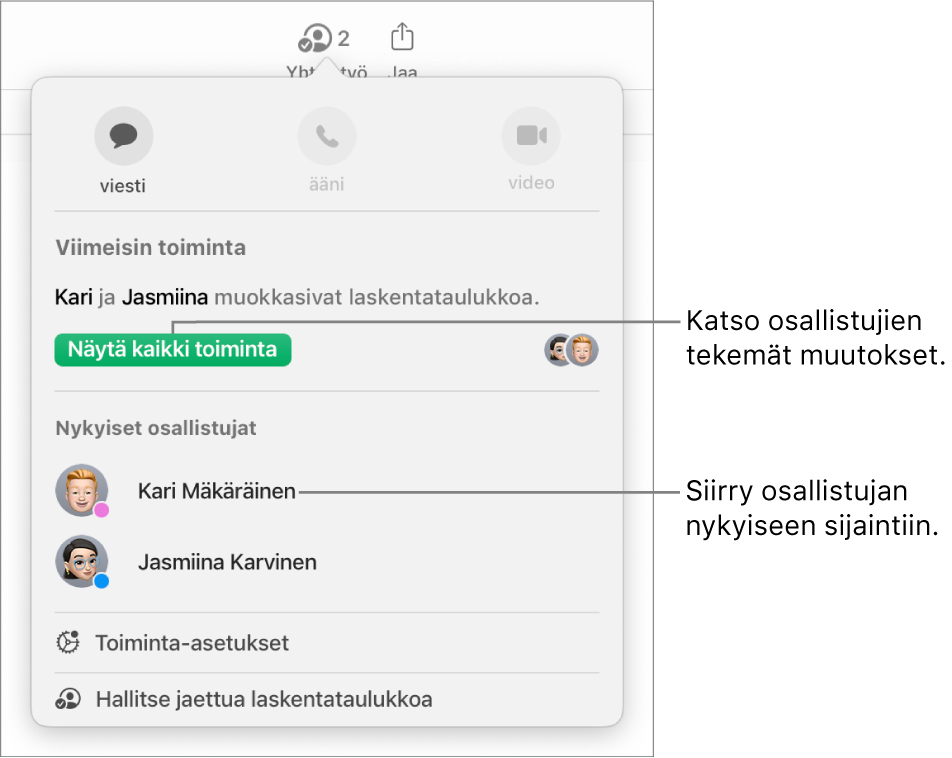
Osallistujien toimintojen näkeminen reaaliajassa:
Klikkaa työkalupalkissa
 -painiketta.
-painiketta.Tee jokin seuraavista:
Tietyn osallistujan tekemien muokkausten seuraaminen: Klikkaamalla osallistujan nimeä osallistujaluettelossa siirryt siihen kohtaan, jossa hän työskentelee laskentataulukossa.
Toiminnan näyttäminen kätkeminen (eriväriset kohdistimet tai valinnat): Klikkaa osallistujalistan alapuolella Toiminta-asetukset ja valitse valintaneliö tai poista sen valinta kohdassa ”Näytä osallistujien kohdistimet.” Voit myös valita Näytä > Näytä osallistujien kohdistimet tai Näytä > Kätke osallistujien kohdistimet (näytön yläreunan Näytä-valikosta).
![]() -painikkeen vieressä oleva numero ilmoittaa, kuinka monella osallistujalla (itseäsi lukuun ottamatta) on laskentataulukko avoinna.
-painikkeen vieressä oleva numero ilmoittaa, kuinka monella osallistujalla (itseäsi lukuun ottamatta) on laskentataulukko avoinna.
Toimintailmoitusten hallitseminen
Kun teet yhteistyötä jaetussa laskentataulukossa, voit valita, että saat ilmoituksen, kun joku liittyy käyttämään laskentataulukkoa tai muokkaa tai kommentoi sitä.
Tee jokin seuraavista:
Valitse Arkisto > Toiminta-asetukset (näytön yläreunassa olevasta Arkisto-valikosta).
Klikkaa työkalupalkissa
 -painiketta ja klikkaa Toiminta-asetukset.
-painiketta ja klikkaa Toiminta-asetukset.
Laittamalla ilmoitukset päälle tai pois päältä näet, kun käyttäjiä liittyy dokumenttiin tai kun he muokkaavat tai kommentoivat sitä.
Voit myös näyttää tai kätkeä osallistujien kohdistimet ja toiminnan korostukset.
Klikkaa Valmis.
Jos et saa ilmoituksia, sinun on ehkä sallittava Numbers-apilta tulevat ilmoitukset.
macOS Ventura 13 tai uudempi: Valitse Omenavalikko
 > Järjestelmäasetukset ja klikkaa Ilmoitukset. Klikkaa Numbers ja laita päälle Salli ilmoitukset.
> Järjestelmäasetukset ja klikkaa Ilmoitukset. Klikkaa Numbers ja laita päälle Salli ilmoitukset.macOS 12 tai aiempi: Valitse Omenavalikko
 > Järjestelmäasetukset, klikkaa Ilmoitukset ja Keskity-tila ja klikkaa Ilmoitukset. Klikkaa vasemmalla olevassa luettelossa Numbers ja laita päälle Salli ilmoitukset.
> Järjestelmäasetukset, klikkaa Ilmoitukset ja Keskity-tila ja klikkaa Ilmoitukset. Klikkaa vasemmalla olevassa luettelossa Numbers ja laita päälle Salli ilmoitukset.